惠普笔记本风扇出现90B代码怎么办
如果您的惠普笔记本电脑的风扇出现90B故障,可能是因为风扇无法正常运转或过热。以下是一些可能的解决方法:
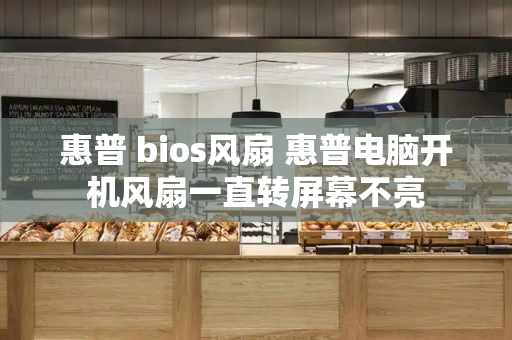
1.清洁风扇:使用压缩空气或软刷子清洁风扇和散热器,以去除灰尘和杂物。
2.更换风扇:如果清洁无效,则可能需要更换风扇。您可以联系惠普客户支持或寻求专业技术人员的帮助。
3.检查散热器:检查散热器是否有损坏或阻塞。如果有问题,需要更换散热器。
4.更新BIOS:有时,更新BIOS可以解决风扇90B故障。您可以在惠普官网上下载最新的BIOS更新程序。
请注意,如果您不熟悉电脑硬件维修,请不要尝试自行修复,以免造成更大的损坏。最好寻求专业技术人员的帮助。
惠普风扇故障代码90B怎么解决
如果您的惠普笔记本电脑的风扇出现90B故障,可能是因为风扇无法正常运转或过热。以下是一些可能的解决方法:
1.清洁风扇:使用压缩空气或软刷子清洁风扇和散热器,以去除灰尘和杂物。
2.更换风扇:如果清洁无效,则可能需要更换风扇。您可以联系惠普客户支持或寻求专业技术人员的帮助。
3.检查散热器:检查散热器是否有损坏或阻塞。如果有问题,需要更换散热器。
4.更新BIOS:有时,更新BIOS可以解决风扇90B故障。您可以在惠普官网上下载最新的BIOS更新程序。
请注意,如果您不熟悉电脑硬件维修,请不要尝试自行修复,以免造成更大的损坏。最好寻求专业技术人员的帮助。
怎么在惠普主板bios里找到fan设置
进入BIOS设置,是调整系统硬件配置的关键步骤,对于希望对风扇设置进行优化的用户来说尤为重要。以下是如何在惠普主板BIOS中找到风扇设置的指导:
1、电脑启动时,快速按下特定键进入BIOS设置。对于惠普电脑,通常使用的是Esc键。按下该键后,系统会自动加载BIOS设置界面。
2、在BIOS主菜单中,使用方向键导航到“Advanced”(高级)或“PnP/PCI Configurations”(PnP/PCI配置)选项。找到后按下Enter键进入。
3、在“Advanced”菜单下,继续寻找与风扇或散热相关的子菜单。这可能包括“Thermal”(温度)、“Power”(电源)或“Fan Control”(风扇控制)等选项。
4、在“Fan Control”或类似菜单中,可以找到风扇设置。这里可以调整风扇转速、温度阈值等参数,以满足个性化散热需求。
5、完成设置后,记得保存更改并退出BIOS。大多数BIOS界面在修改设置后会自动提示保存,只需确认即可。
调整风扇设置时需谨慎,确保不会导致系统过热。合理设置可以有效提升设备的稳定性和使用寿命。







